如何从我的电脑中删除wps网盘,右键任务栏的wps图标,在弹出的菜单中选择同步和设置,点击左侧的wps网盘,wps网盘就会显示在我的电脑将其关闭。朋友们想知道如何删除我电脑上的wps网盘。下面小编给大家带来了如何删除我电脑上的wps网盘的教程。
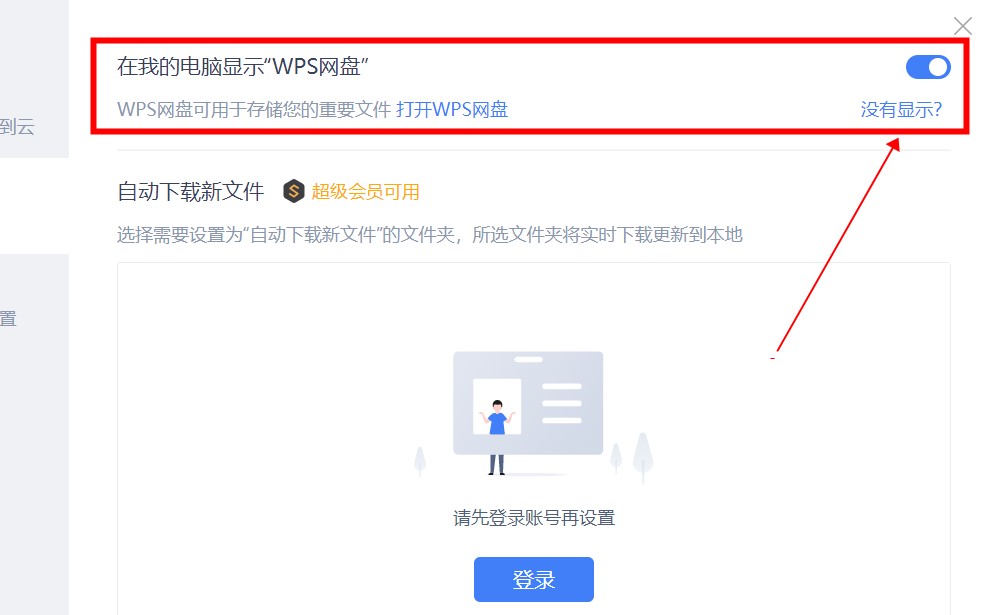
wps网盘从我的电脑里删除教程
1.打开电脑,点击显示隐藏的图标
在电脑桌面上,点击右下角的,显示隐藏的图标。
2. 单击WPS 图标
在弹出的隐藏图标页面中,右键单击WPS图标。
3. 单击“同步和设置”
在弹出的WPS云空间窗口中,点击进入“同步与设置”。
4、点击WPS网盘
在WPS云服务设置页面,点击进入“WPS网盘”。
5.关闭显示开关
在WPS网盘页面,关闭“我的电脑显示wps网盘”开关即可。
分享到: